
PCで簡単・無料で音声入力する方法VoiceInがアップデートされた
どうもデミオです
ご覧いただきありがとうございます!
今回はGoogle Chrome ブラウザの拡張機能「VoiceIn」による音声入力の紹介です
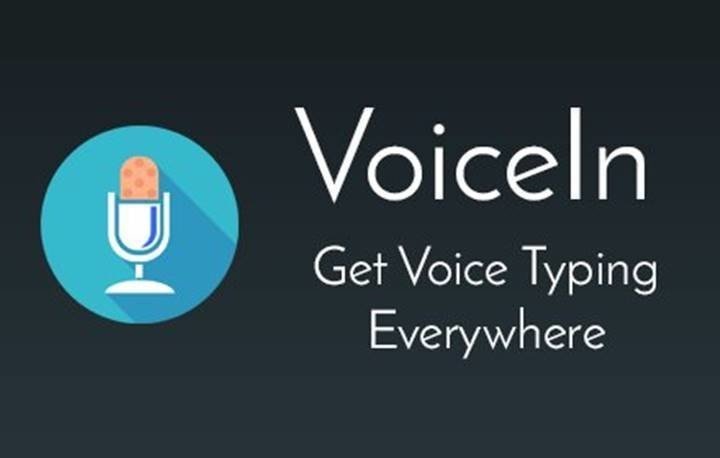
たぶん少し前まではなかったと思うんですけど、さっきVoiceInの設定ページを開いたら、Pase Mode(貼り付けモード)なるモードが増えてました
アップデートされたんだと思うんですよね。
ペーストモードの画面
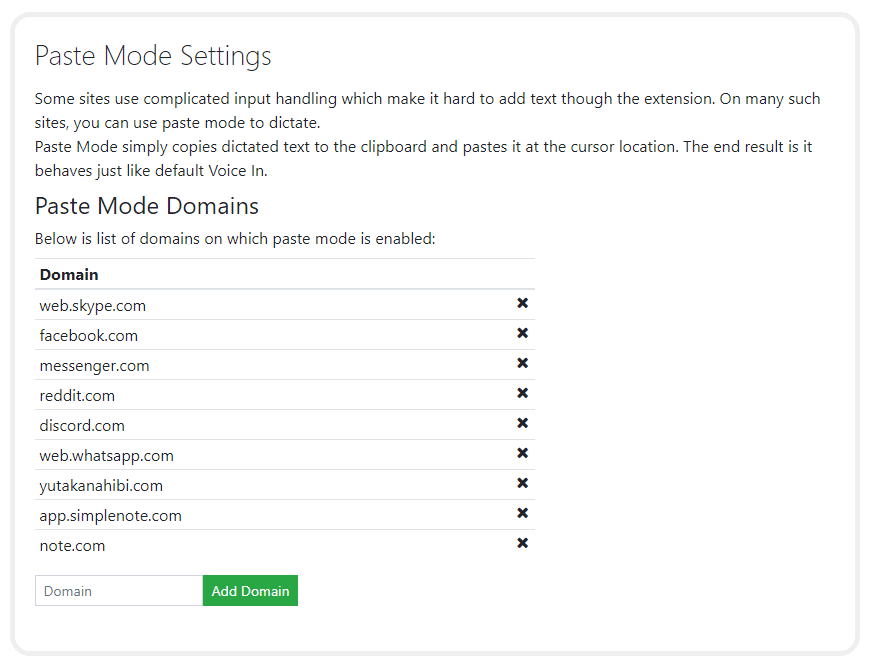
↓Google 先生の翻訳後
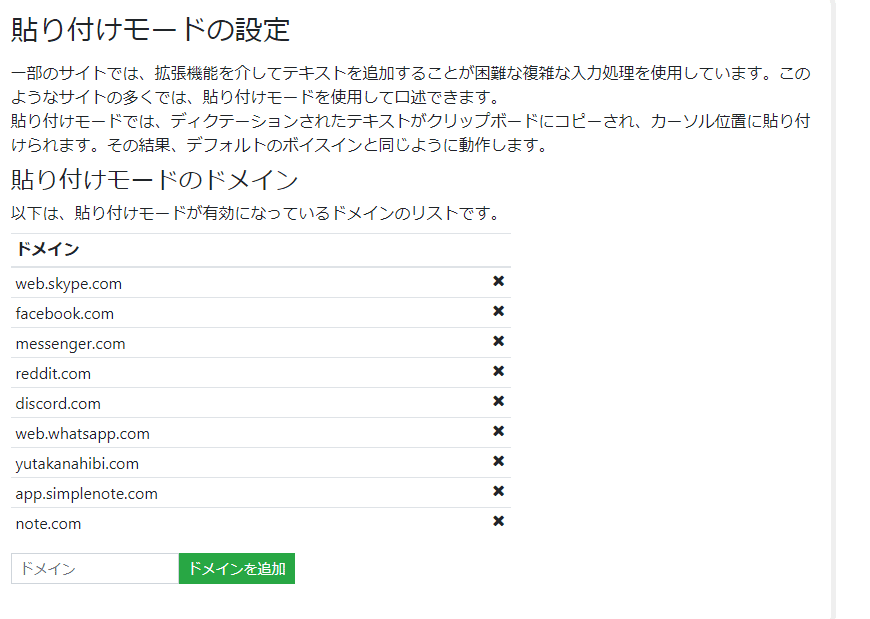
貼り付けモードの設定
一部のサイトでは、拡張機能を介してテキストを追加することが困難な複雑な入力処理を使用しています。このようなサイトの多くでは、貼り付けモードを使用して口述できます。
貼り付けモードでは、ディクテーションされたテキストがクリップボードにコピーされ、カーソル位置に貼り付けられます。その結果、デフォルトのボイスインと同じように動作します。
このアップデートの何が神がかってるかと言うと、
このVoiceInというアプリはどんなウェブサイトのテキストボックスにも音声入力できるというのが特徴なんですが、ブラウザー拡張アプリだからかサイトによってはうまく動かないことが多かったんです
これまでは有料会員向けにディクテーションボックスと言う、
「うまく動かないから右上のボックスに何かテキスト入れてね」っていうテキストボックス(下記画像の右側)にカーソル合わせてから、音声入力してテキストを入れる。
で、それを切り取ってペースト、というふた手間が必要でした
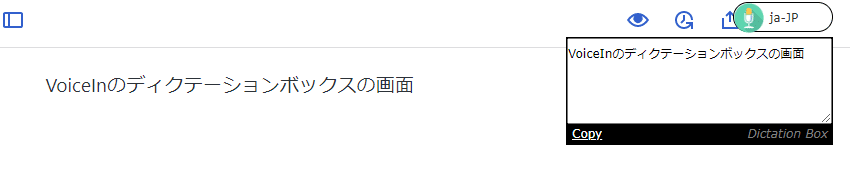
貼り付けモードの登場によってその二手間が必要なくなりました。
またクリップボードにコピーしてペーストというのを自動でやっているモードなので、クリップボード管理ツールに音声で発話したテキストが自動でコピーされていくのも素敵です。
最悪うまく表示できたり入力できなかったとしてもクリップボード管理ツールからコピペすればいいだけなので
僕の場合は 、クリップボード管理ツールはclcl というツールを使ってます
日付の自動入力とかができるのと、昔から使っているから、会社でも使えているから、という理由で使ってます
ボイスについては下記のページにもまとめています。
現在、音声入力と音声読み上げについては、Wikiを準備中です。ある程度情報まとめたら皆さんにも公開して、編集してもらえるといいなと思ってます
何でもいいのでコメントしていただけると、とても嬉しく励みになるし、皆さんがどんなことを知りたいか知れて勉強になるのでありがたいです😃
スキやコメント、ツイートは遠慮しないでドンドンお願いしまーす!
ここまで読んでいただいてありがとうございました!
現場からは以上です
もしもサポートしてリクエストしていただけたら、そのお金の5倍までの月額サブスクリプションに入って感想記事を書こうと思っています。
